Creazione di bucket di archiviazione di oggetti
Amazon Lightsail è un provider di server virtuali privati facile da utilizzare. Lightsail ora offre archiviazione di oggetti per la memorizzazione di contenuti statici a partire da 1 USD al mese ed è idoneo per il Piano gratuito per un anno.
Ti permette di archiviare i tuoi dati in modo sicuro, offrendoti la possibilità di gestire le autorizzazioni di accesso pubblico dei tuoi oggetti con tre semplici opzioni di configurazione. Inoltre, offre la flessibilità di utilizzare chiavi o ruoli di accesso per l'accesso programmatico ai contenuti del sito Web e dell'applicazione. Con la console intuitiva di Lightsail, puoi condividere facilmente contenuti con altri account AWS, organizzare i dati, eseguire il backup degli oggetti e creare avvisi di monitoraggio per soddisfare le tue esigenze.
Segui questo tutorial per scoprire come creare un bucket di archiviazione di oggetti in Amazon Lightsail.
| Informazioni sul tutorial | |
|---|---|
| Durata | 10 minuti
|
| Costo | Gratis |
| Caso d'uso | Calcolo |
| Prodotti | Amazon Lightsail |
| Livello | 100 |
| Ultimo aggiornamento | 14 luglio 2021 |
Fase 1: prerequisiti
1.1 — Crea un account AWS e accedi alla console Lightsail.
Hai già un account? Accedi all'account
Fase 2: creazione di un bucket
Completa i seguenti passaggi per creare un bucket Lightsail.
2.1 — Nella pagina principale di Lightsail seleziona la scheda Archiviazione.
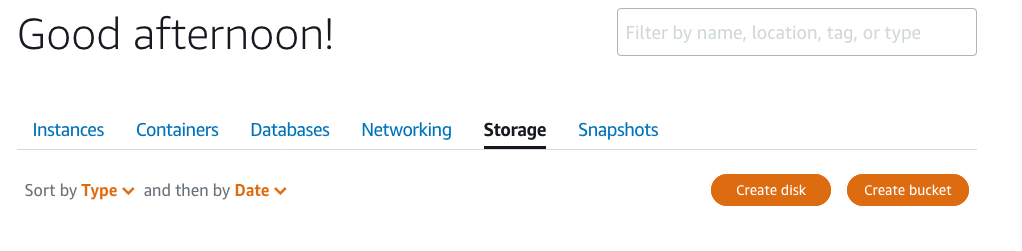
2.2 — Scegli Crea bucket.
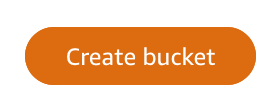
2.3 — Scegli Modifica Regione AWS per selezionare la regione in cui creare il tuo bucket.
Consigliamo di creare il bucket nella stessa Regione AWS delle risorse che intendi utilizzare con il bucket. Non puoi modificare la regione del bucket dopo la creazione

2.4 — Scegli un piano di archiviazione per il tuo bucket.
Il piano di archiviazione specifica il costo mensile, la quota di spazio di archiviazione e la quota di trasferimento dati per il bucket.
Puoi modificare il piano del tuo bucket solo una volta nell'arco del ciclo di fatturazione mensile di AWS. Modifica il piano del bucket se supera costantemente lo spazio di archiviazione o la quota di trasferimento dati oppure se l'utilizzo del bucket rientra costantemente nell'intervallo inferiore dello spazio di archiviazione o della quota di trasferimento dati. Per ulteriori informazioni, consulta Modifica del piano del tuo bucket in Amazon Lightsail.
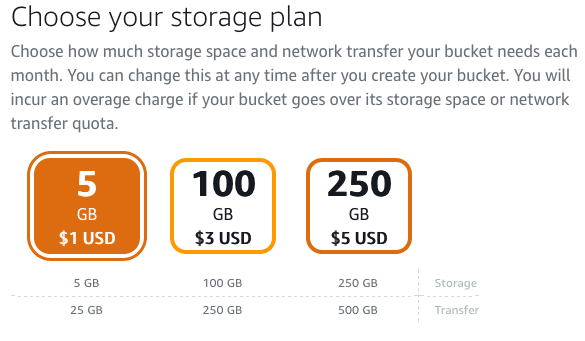
2.5 — Inserisci un nome per il bucket.
I nomi dei bucket devono essere conformi al DNS. Per questo motivo, per la denominazione dei bucket in Lightsail valgono le seguenti regole:
- I nomi dei bucket devono avere una lunghezza compresa tra 3 e 56 caratteri.
- I nomi dei bucket possono solo contenere lettere minuscole, numeri e trattini (-).
- I nomi dei bucket devono iniziare e terminare con una lettera o un numero. I trattini (-) possono separare le parole, ma non possono essere utilizzati consecutivamente. Ad esempio, doc-example-bucket è consentito; al contrario doc--example--bucket non è consentito.
- I nomi dei bucket devono essere univoci all'interno della partizione AWS (regioni standard), inclusi i bucket in Amazon Simple Storage Service (Amazon S3).

2.6 — Scegli Crea bucket.
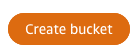
Viene visualizzata la pagina di gestione del tuo nuovo bucket. Continua per ulteriori informazioni sull'uso e la gestione del bucket.
Fase 3: risorse aggiuntive per la gestione dei bucket
3.1 — Ulteriori informazioni sulle autorizzazioni di accesso che puoi configurare per il bucket. Puoi rendere pubblici o privati tutti gli oggetti del bucket oppure puoi scegliere di rendere pubblici singoli oggetti. Puoi anche concedere l'accesso al tuo bucket creando chiavi di accesso, collegando istanze al bucket e concedendo l'accesso ad altri account AWS. Per ulteriori informazioni, consulta Informazioni sulle autorizzazioni del bucket in Amazon Lightsail.
Dopo aver appreso le autorizzazioni di accesso al bucket, consulta le seguenti guide per concedere l'accesso al bucket:
- Configurazione delle autorizzazioni di accesso al bucket in Amazon Lightsail
- Configurazione delle autorizzazioni di accesso per singoli oggetti in un bucket in Amazon Lightsail
- Creazione di chiavi di accesso per un bucket in Amazon Lightsail
- Configurazione dell'accesso alle risorse per un bucket in Amazon Lightsail
- Configurazione dell'accesso multi-account per un bucket in Amazon Lightsail
3.2 — Scopri come caricare file e gestire gli oggetti nei tuoi bucket.
Per ulteriori informazioni, consulta le seguenti guide:
- Caricamento di file in un bucket in Amazon Lightsail
- Caricamento di file in un bucket in Amazon Lightsail tramite il caricamento in più parti
- Visualizzazione di oggetti in un bucket Amazon Lightsail
- Copia o spostamento di oggetti in un bucket in Amazon Lightsail
- Download di oggetti da un bucket in Amazon Lightsail
- Filtraggio degli oggetti in un bucket in Amazon Lightsail
- Assegnazione di tag agli oggetti in un bucket in Amazon Lightsail
- Eliminazione di oggetti in un bucket in Amazon Lightsail
3.3 — Scopri come connettere il tuo bucket ad altre risorse. Per ulteriori informazioni, consulta i seguenti tutorial.
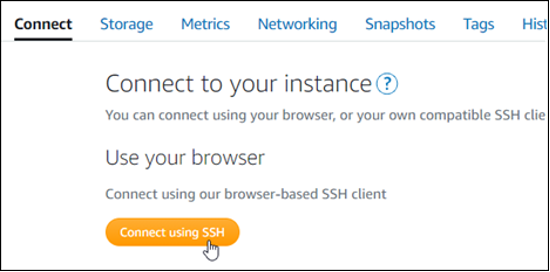
Congratulazioni
Congratulazioni. Hai creato correttamente un bucket in Amazon Lightsail.
Amazon Lightsail è un'ottima scelta per sviluppare, creare e implementare una varietà di applicazioni come WordPress, siti Web e piattaforme di blog.
Fasi successive consigliate
Ulteriori informazioni sul lancio
Leggi il post sulle novità per il lancio.
Connessione a un'istanza WordPress
Connetti il bucket a un'istanza WordPress.
Ulteriori informazioni
Ulteriori informazioni sui server privati virtuali e Amazon Lightsail.